Небольшие компании часто сталкиваются со сложностями в процессе создания презентаций или иных маркетинговых материалов, которые позволяют привлечь покупателей и партнеров. Формирование слайдов, которые будто демонстрироваться инвесторам или потенциальным контрагентам, требуют вложения значительного количества времени, а также процесс должен выполняться только специалистом, обладающим нужными навыками.
Дополнительно приходится делать разные публикации в соцсетях, рекламные материалы и логотипы. Для этого целесообразно использовать программу Visme, которую можно скачать и установить на компьютер, а также разработчик предлагает онлайн-версию.
Содержание
Что это за утилита
Visme – это универсальный сервис, позволяющий частным лицам и компаниям создавать нужные визуальные ресурсы. Через него можно сделать за небольшой период времени слайд-шоу, инфографику, раскадровку или рекламу.
Программа содержит множество шаблонов, картинок, анимации и других материалов, которые могут использоваться во время создания презентации или рекламы.
Компании могут воспользоваться готовыми образцами, которые переделываются таким образом, чтобы получился оригинальный материал, подходящий под бренд организации. Пользоваться инструментами Visme очень просто, поэтому процесс может выполняться любым работником фирмы. Допускается подключаться к другим приложениям для бизнеса, например, к SurveyMonkey и MailChimp.
К другим особенностям Visme относится:
- можно пользоваться сервисом онлайн или установить программу на компьютер;
- он позволяет не только создавать, но и редактировать визуальные материалы, а также хранить или обменивать их;
- легко создать презентацию, диаграмму, логотип, графику или фирменные бланки;
- встроена функция сохранения цветовой палитры, картинки, видеозаписи или иных ресурсов;
- предлагается множество шаблонов и стандартных картинок, поэтому даже люди, не имеющие дизайнерского образования и навыков работы, могут сделать качественный проект.
Дополнительно о возможностях программы в видео:
Цели использования
Программа Visme может использоваться как частными лицами, так и компаниями. С помощью данной утилиты можно создать много уникальных материалов для рекламирования фирмы, продукта или услуги. Пользователями утилиты являются работники крупных и маленьких организаций, студенты и даже школьники. Основным преимуществом считается простота интерфейса, поэтому любой человек независимо от его навыков и опыта может сделать уникальную презентацию.
Обычно с помощью этого приложения делаются презентации и фирменные бланки, а также логотипы. Особенно часто к утилите обращаются представители небольших компаний, в которых не работают собственные дизайнеры, специализирующиеся на продвижении бренда.
Где скачать
Перед использованием Visme целесообразно изучить предлагаемые тарифные планы. Предлагаются следующие варианты:
- Бесплатное использование утилиты. В этом случае пользователь сталкивается с ограниченным функционалом.
- Стандартный. За использование данного плана придется заплатить 25 долларов за месяц или 180 долларов за год.
- Бизнес. Тариф предлагается компаниям, а также его стоимость составляет 49 долларов в месяц или годовая плата 180 долларов.
Первые два варианта очень ограничены по функционалу, поэтому обычно пользователи, планирующие пользоваться программой по назначению, выбирают тариф Бизнес. Бесплатной версией стоит пользоваться только в самом начале, когда человек только изучает предлагаемый интерфейс и функции.
Пакет Бизнес считается выгодным и эффективным. Предлагается 10 ГБ хранилища, а также возможность создавать неограниченное количество проектов, хранящихся в пользовательских папках. Пользователь получает специальный фирменный комплект, позволяющий загружать шрифты, цветовые палитры или иные материалы и шаблоны, необходимые для создания проекта. Готовые работы могут быть экспортированы в любой формат, а также отсутствуют ограничения на импорт файлов PowerPoint.
Низкие тарифы предлагаются преподавателям и лицам, трудящимся в некоммерческих организациях.
Правила установки
Программа Visme может использоваться даже без установки ее на компьютер. Поэтому все действия можно легко выполнять через браузер. Настольная утилита обладает теми же функциями, что и онлайн-сервис. Для скачивания приложения требуется создать свой аккаунт на сайте разработчика. С помощью личного кабинета настраивается рабочее пространство, меняется при необходимости логотип, а также добавляются пользователи.
Отсутствуют какие-либо серьезные системные требования к компьютеру, поэтому пользоваться утилитой может практически любой пользователь.
Регистрация и как начать работать
Для использования Visme требуется предварительная регистрация. Только после этого можно зайти в созданный аккаунт и приступить к созданию презентации или иного материала. Пользователь самостоятельно выбирает, будет ли он пользоваться платной или бесплатной учетной записью. Процесс регистрации делится на последовательные этапы:
- открывается главная страница сервиса Visme: https://www.visme.co/ru/;
- нажимается кнопка «Регистрация»;
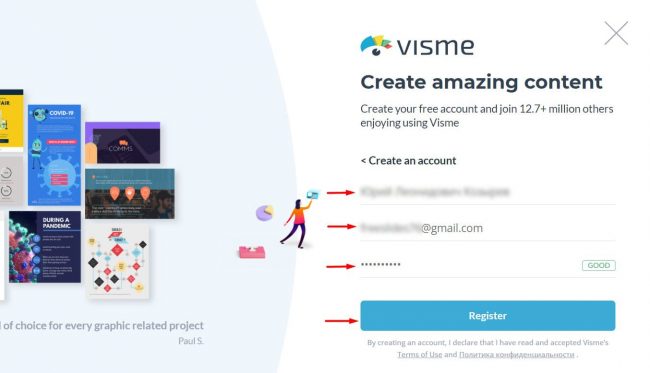
- выбирается способ регистрации, поскольку для этого можно пользоваться электронной почтой или аккаунтами в Facebook или Twitter;
- после регистрации появляется окно, где нужно выбрать платный или бесплатный вариант использования сервиса, но в будущем разрешено поменять решение.
Создание презентации
Наиболее часто Visme применяется для создания красочных, оригинальных и необычных презентаций, содержащих большое количество анимации, переходов и других эффектов. Для выполнения работы реализуются этапы:
- нажимается кнопка «Создание нового проекта»;
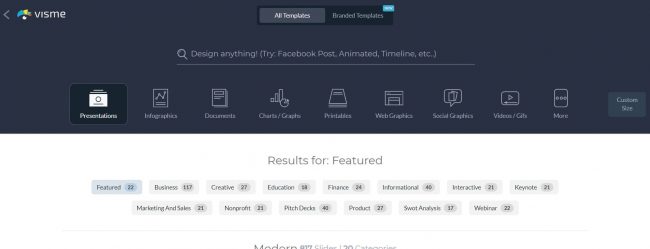
- в окне появляется множество разделов, при переходе на которые можно сделать презентацию, документ, график, диаграмму, веб-графику или иной аналогичный материал;
- необходимо нажать на раздел «Презентации»;
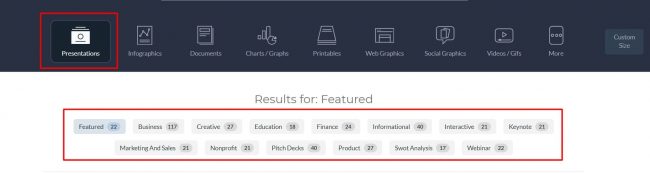
- открывается перечень категорий, к которым относится бизнес, креатив, финансы, образование и другие направления;
- после выбора конкретной категории открывается множество шаблонов, подходящих для этой темы;
- при наведении мышки на каждый шаблон появляется две ссылки, причем одна позволяет воспользоваться предварительным просмотром, а другая направляет на окно редактирования;
- при открытии режима редактирования на экране появляется первый слайд;
- для изменения любого элемента достаточно только кликнуть на него, чтобы получить возможность отрегулировать шрифт, размер или иные характеристики;
- при необходимости можно нажать на кнопку «Новый слайд», чтобы добавить этот элемент в презентацию;
- новый слайд может быть из текущего шаблона или из библиотеки.
Во время создания презентации нужно пользоваться панелью инструментов, на которой располагаются функции. К основным возможностям Visme относится:
- заголовки и текст;
- пары шрифтов;
- блоки информации, которая может быть статической или цифровой;
- информационные блоки, содержащие текст и графику;
- заготовки, с помощью которых формируются диаграммы;
- заготовки для создания фотоколлажа;
- шаблоны для формирования блоков, предназначенных для призыва к действию;
- инструмент, позволяющий сделать произвольные блоки, но он доступен только пользователям, у которых имеется премиальная подписка;
- раздел графика позволяет создать простые графические объекты, представленные фигурами, линиями или иконками, а также имеется подраздел, используемый для создания иллюстраций, специальных эффектов, персонажей или жестов;
- раздел с фотографиями позволяет добавлять в презентацию снимки, гифки или мокапы;
- раздел Данные содержит инструменты визуализации, представленные диаграммами, таблицами, картами и графиками;
- раздел Медия включает инструменты, позволяющие вставлять в проект видеофайлы или аудиозаписи, причем можно пользоваться библиотекой сервиса или загружать личные файлы;
- пункт Цветовые схемы позволяет выбрать подходящую схему из большого количества вариантов, причем при наличии платной подписки пользователь может сделать свою схему;
- раздел Мои файлы предназначен для хранения проектов, причем можно загрузить свои файлы, а размер хранилища зависит от выбранного плана;
- пункт Приложения содержит инструменты, позволяющие работать с внешними сервисами, представленными облачными хранилищами, видеосервисами или маркетинговыми инструментами, причем регулярно разработчик вводит новые интеграции.
Презентации, сделанные в Visme, можно применять в различных форматах. Их можно скачивать на свой компьютер, а также их можно загружать на облачные сервисы. Готовую презентацию можно сразу опубликовать в сети по публичной ссылке или по ссылке, имеющей приватный доступ.
Преимущества и недостатки
К плюсам применения сервиса Visme для создания презентации или иного материала относится:
- большое количество шаблонов;
- многочисленные настройки, позволяющие получить материал, точно соответствующий запросам пользователя;
- возможность делать репосты через соцсети или иные сайты в интернете;
- презентацию можно отредактировать онлайн или офлайн;
- красивая визуализация данных и графических элементов;
- многочисленные макеты проектов;
- безопасность и конфиденциальность;
- автономное использование;
- интеграция с MS Office.
Опытные пользователи отмечают и некоторые недостатки сервиса. К ним относится высокая ограниченность бесплатного плана, а также совместная работа допускается только при покупке подписки Бизнес.
Отзывы
Пользователи оставляют в интернете много положительных откликов о работе в Visme:
Идеальным выбором данный сервис считается для малых и крупных компаний.
Аналоги
Кроме Visme можно пользоваться другими программами, предназначенными для создания презентаций. К самым интересным аналогам относится:
- Canva. Данный конструктор предназначен для создания диаграмм или графиков. С его помощью работа выполняется буквально за несколько минут. Благодаря понятному интерфейсу не нужно тратить время на обучение.
- Figma. Сервис предлагает возможность пользователям создавать, тестировать и скачивать проекты. Во время создания презентации можно пользоваться анимированными картинками и другими эффектами.
- Draw.io. Сервис предназначен для создания блок-схем, сетевых диаграмм, презентаций, макет или иных аналогичных материалов. Он отличается высокой функциональностью, а также готовые проекты могут быть экспортированы в разные форматы.
Выбор конкретного сервиса зависит от требований пользователя.
Visme – это интересный и многофункциональный сервис, позволяющий делать презентации и другие маркетинговые продукты. Можно пользоваться бесплатной или платной версией. В программе можно работать онлайн или офлайн.

